Pastaba: Norėtume jums kuo greičiau pateikti naujausią žinyno turinį jūsų kalba. Šis puslapis išverstas automatiškai, todėl gali būti gramatikos klaidų ar netikslumų. Mūsų tikslas – padaryti, kad šis turinys būtų jums naudingas. Gal galite šio puslapio apačioje mums pranešti, ar informacija buvo naudinga? Čia yra straipsnis anglų kalba, kuriuo galite pasinaudoti kaip patogia nuoroda.
Funkciją skambinti man po „Skype“ verslui leidžia vartotojams prisijungti prie garso konferencijos dalies naudodami mobilųjį telefoną arba linija.
Bandote prisijungti prie susitikimo per „Skype“ verslui, pirmą kartą matysite Join susitikimo garso dialogo langas:
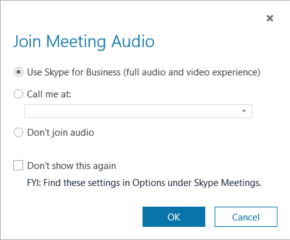
Pirmoji parinktis – Naudoti „Skype“ verslui – pažymėta pagal numatytuosius parametrus. Bet jei norite, kad „Skype“ verslui paskambintų jums, atėjus susitikimo laikui, galite pasirinkti tą parinktį, pateikti telefono numerį ir laukti skambučio iš kito susitikimo.
Skambinti man numeriu
Naudojant funkciją skambinti man po galite įtraukti keletą lengvas arba pasirinkite saugomų. Jei norite įtraukti kelis numerius, tai galite padaryti bet kuriuo metu puslapyje Telefonų parinktys.
Prieš pradėdami spustelėkite 
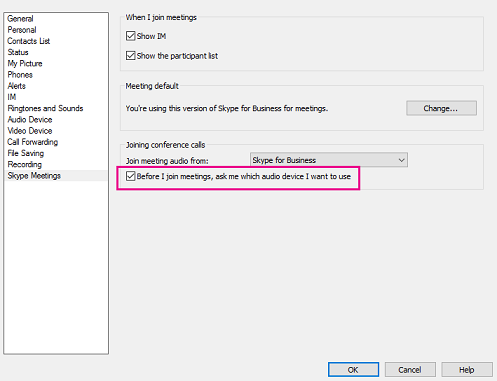
Numerio įtraukimas prieš pat susitikimą
-
Prisijungti prie susitikimo garso dialogo langas, spustelėkite skambinti man numeriu.
-
Spustelėkite rodyklę > Naujas numeris.
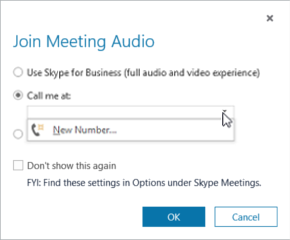
-
Įveskite telefono numerį ir spustelėkite Gerai.
Daugiau informacijos apie numerių formatus žr. Telefono numerio redagavimas.
Numerių sąrašo įtraukimas
-
Spustelėkite

-
Spustelėkite norimo įtraukti arba naujinti telefono numerio mygtuką. Galimos parinktys: Mobilusis telefonas, Namų telefonas ir Kitas telefonas. (Negalite atnaujinti savo darbo telefono numerio, nes jį jums priskyrė administratorius).
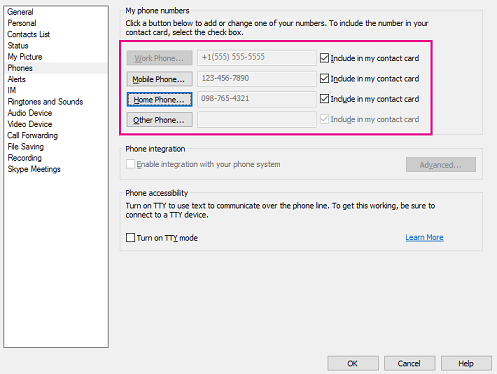
-
Spustelėkite Gerai.
Pasirinkimas iš numerių sąrašo
-
Prisijungti prie susitikimo garso dialogo langas, spustelėkite skambinti man numeriu.
-
Spustelėkite rodyklę ir pasirinkite numerį, kurį norite naudoti.
-
Spustelėkite Gerai.
Garsas
Į skambinti man tuo funkcija veikia labai gerai numatytos naudoti jį taip, kaip jis buvo skirtas:, kai "Lync Server" paskambinti PSTN telefono numerį. Tačiau galite paleisti į mažiau negu optimaliai patirtį, jei paprašykite "Lync Server", Norėdami paskambinti "Lync" įjungta tašką (pvz., telefono konferencijų salėje). Toliau pateikiamas problema, galite susidurti su, taip pat yra du būdai, kaip išspręsti problemą.
Norėdami pradėti, Štai kas atsitinka, kai pateiksite funkciją skambinti man po telefono numerį, telefono "Lync" įjungta. Tarkime, kad Ken Myer bando prisijungti prie susitikimo, kai "Lync Server" skambinti jam 1-206-555-1219, "Lync Server" palaikantis telefono numerį. Tomas iš pradžių prisijungs prie susitikimo, bet po kelias sekundes "Lync" bus rodomas pranešimas skambutis nebaigta arba jau baigėsiir Ken bus rodomas sumažėjo iš susitikimo:
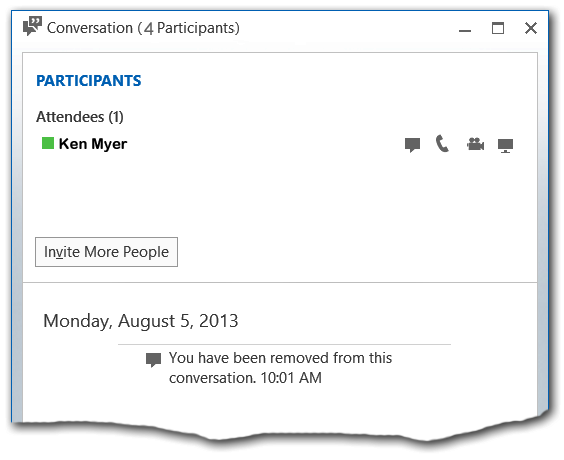
Atkreipkite dėmesį, tačiau tai neatitinka per "Lync" pokalbio langą. Ken Myer yra tik vardo dalyvių antrašte. Tačiau jei jums atrodo lango pavadinimo juostą, matysite, konferencijos yra keturi dalyviai viso.
Be to, jei pažvelgti į pokalbio langą bet kurios kitos konferencijos dalyvių nematysite Ken Myer sąraše, bet kurios vietos:
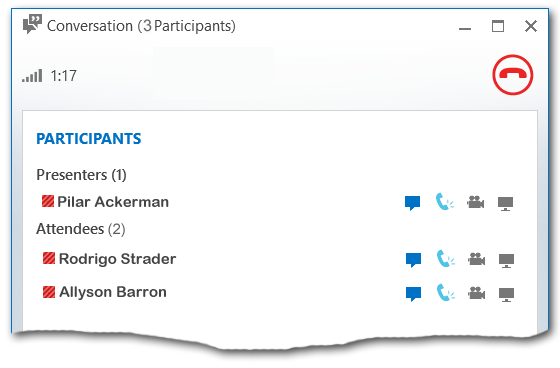
Ir dar, tuo pačiu metu, Ken Myer galės dalyvauti garsinių duomenų skambučio, naudodami savo "Lync" įjungta telefono. Iš tiesų dirbo funkciją skambinti man kartą, tačiau vartotojo patirtis yra mažiau negu optimaliai.
Norėdami išspręsti šią problemą bent dviem būdais. Jei jau prisijungėte konferencijos tokiu būdu (pvz., Ken Myer problema), paprastai galima išspręsti problemą, įtraukiant kito būdo. Pavyzdžiui, jei tiesioginio pranešimo siuntimas pokalbio lange dabar Rodyti konferencijos dalyviams, įskaitant save:
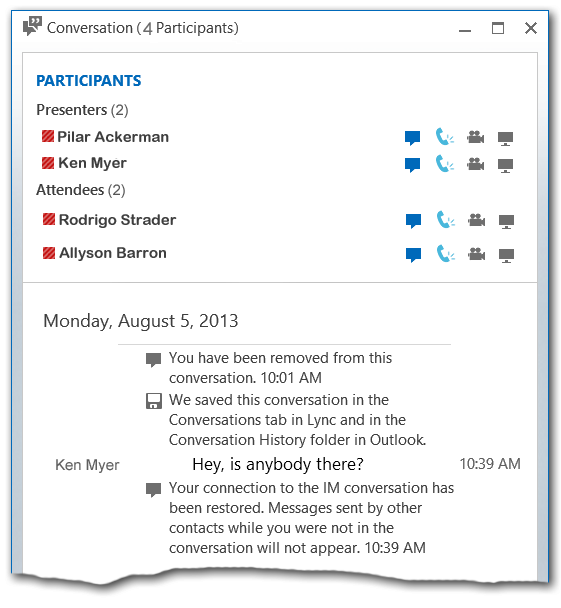
Šiuo metu galėsite dalyvauti susitikime numatomas būdu.
Taip pat galite išvengti šios problemos visiškai nepakeisti, galite prisijungti prie susitikimo. Jei reikia, kad "Lync Server" skambinti telefonu įgalinti "Lync Server", turėtumėte pradėti prisijungti prie susitikimo be garso ryšio. Norėdami tai padaryti, spustelėkite neprijungti garso , kai pateikiami su Prisijungti prie susitikimo garso dialogo langą:
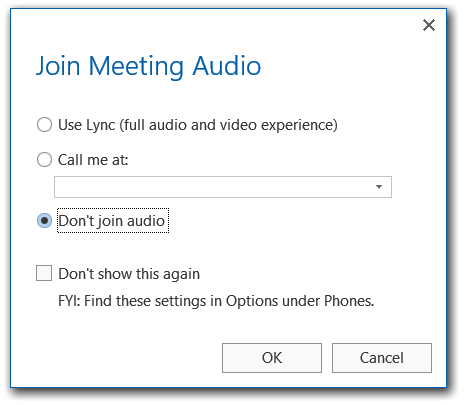
Po to, kai sėkmingai prisijungsite prie susitikimo, galite dabar "pakviesti" "Lync Server" įjungtas telefono prisijungti prie susitikimo, taip pat. Norėdami tai padaryti, perkelkite pelės žymiklį ant žmonių piktogramos ir spustelėkite Pakviesti daugiau žmonių:
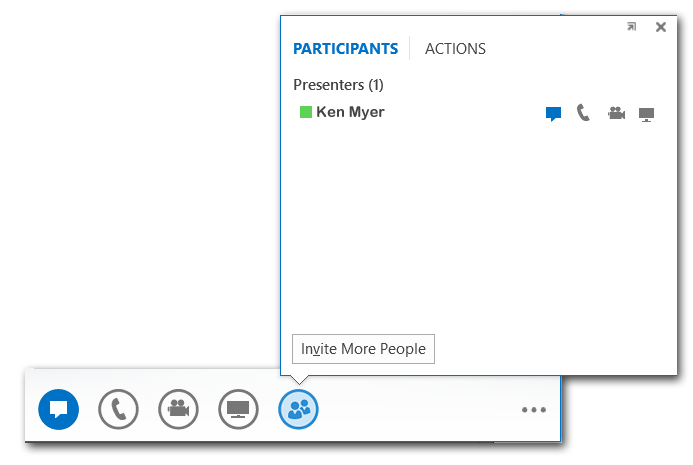
Bus parodytas dialogo langas Siųsti IM . Nepaisyti dialogo lango pavadinimą (iš tikrųjų siunčiate tiesioginį pranešimą) ir įveskite telefono numerį, "Lync" įjungta telefono:
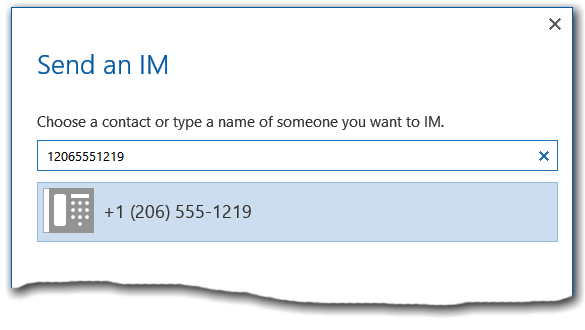
Kai spustelėsite gerai, "Lync Server" skambins numeris, įvestas į dialogo langą. Kai jungtį, turėsite visą garso funkcines galimybes, naudojant "Lync" įjungta telefono, ir jūs galėsite peržiūrėti ir sąveikauti su konferencijų dalyvių sąraše.
Kito asmens pakvietimas skambinti į susitikimą
Tarkime, jums reikia į susitikimą įtraukti dar vieną žmogų. Net jei asmuo nebuvo įtrauktas į pradinį susitikimo kvietimą, galite pakviesti jį prisijungti.
-
„Skype“ verslui susitikimo metu spustelėkite IM piktogramą (

-
Spustelėkite Pakviesti daugiau žmonių.
-
Įveskite vardą arba telefono numerį arba pasirinkite ką nors iš savo kontaktų sąrašo.
-
Spustelėkite Gerai.










